سالهاست که از معرفی سیستم عامل ویندوز 10 می ذرد و امروزه طیف گسترده ای از کاربران این نسخه از ویندوز را مورد استفاده قرار می دهند، اما هنوز هم شاهد مشکلات بسیاری در آن هستیم. البته مایکروسافت همواره در تلاش است تا با توجه به نظرات و تجربه های کاربران ، باگ های مربوط به محصول خود را برطرف کند. یکی از این باگ ها، مشکل باز نشدن ماشین حساب در ویندوز 10 می باشد که در این بخش روش هایی برای رفع آن به شما عزیزان معرفی می کنیم.
باز نشدن ماشین حساب در ویندوز 10
راه اندازی مجدد ماشین حساب
در مواجه با بسیاری از مسائل و مشکلات کامپیوتری، ریستارت کردن یکی از راه حل های کاربردی است. از این رو بهتر است ماشین حساب ویندوز خود را مجدد راه اندازی کنید. برای پیگیری آن ابتدا به تنظیمات ویندوز ۱۰ رفته و سپس مسیر System > Apps & features را دنبال کنید. سپس به دنبال Calculator بگردید و بعد از پیدا کردن بر روی آن کلیک کنید. سپس گزینه Advanced options نمایش داده میشود که باید آن را انتخاب کنید. با زدن گزینه Reset ، ماشین حساب مجدد راه اندازی خواهد شد.

حذف و نصب مجدد ماشین حساب
اگر روش بالا مشکل را برطرف نکرد، بهتر است یکبار آن را از سیستم خود حذف کرده و مجدد نصب کنید. جهت حذف آن ساز و کار های متفاوتی پیش بینی شده است که راحت ترین آنها استفاده از نرم افزار CCleaner برای اینکار است. پس از نصب این نرم افزار، به بخش Tools رفته و Uninstall را بزنید. در میان لیستی که نمایش داده میشود، Calculator را انتخاب کنید و در نهایت از سمت راست صفحه، Uninstall را بزنید تا حذف ماشین حساب ویندوز ۱۰ انجام شود.
برای نصب مجدد ماشین حساب، به مایکروسافت استور رفته و به دنبال Windows Calculator بگردید. بر روی Install کلیک کنید تا دوباره نصب شود. حالا مجددا مشکل باز نشدن ماشین حساب در ویندوز ۱۰ بررسی کنید.
وارد شدن به ویندوز ۱۰ با حساب دیگر
یکی دیگر از روش هایی که می توانید برای رفع مشکل باز نشدن ماشین حساب در ویندوز 10 به کار ببرید، این است که از یک حساب کاربری دیگر استفاده کنید. برای اینکار ابتدا باید User جدید در ویندوز ایجاد بکنید.وارد منوی استارت شده و سپس Settings > Account > Family & other users را دنبال کنید. سپس Add someone else to this PC را بزنید و با وارد کردن اطلاعات خود اقدام به اضافه نمودن حساب کاربری جدید در کامپیوتر بکنید. در آخر ری استارت کرده و با حساب جدیدی که ساختید وارد شوید و ببینید که آیا اینجا ماشین حساب به خوبی کار میکند یا خیر.
استفاده از Troubleshooter
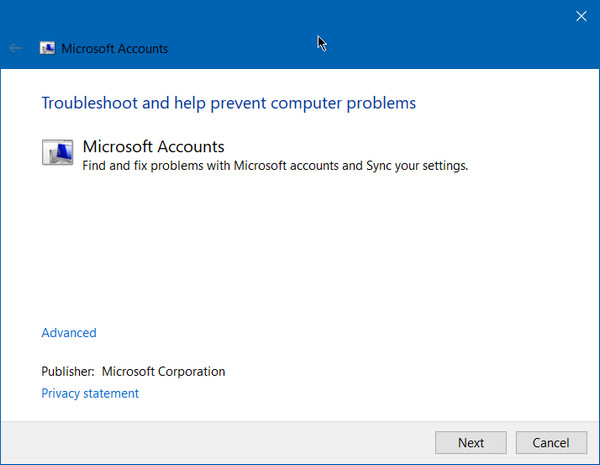
Troubleshooter را اجرا کرده و گزینه Next را بزنید تا عمل اشکال یابی به اجرا در بیاید. کمی صبر کنید تا نرم افزار به خوبی سیستم شما و نرم افزار های آن را عیب یابی کند. این فرایند خیلی طولانی نیست ولی ممکن است چند دقیقه از شما وقت بگیرد. در نهایت مشکلات سیستم شما به نمایش در میاید. در این میان باید بگردید ببینید مشکلی مربوط به ماشین حساب پیدا می کنید یا خیر. سپس اقدام به رفع آن کنید.











